







By Justin SabrinaOpdateret 31. august 2021
"Jeg vil downloade app fra iTunes eller App Store, jeg prøver at logge ind med mit Apple ID, men jeg har glemt Apple ID-adgangskode, hvordan nulstiller jeg Apple ID-adgangskode og får adgang til min Apple ID-konto igen? Tak!"
Uanset om du vil logge på iCloud på en ny iPhone/iPad-enhed eller downloade noget fra iTunes eller App Store, skal du logge ind med dit Apple-id for at få det gjort. Hvis du ikke kan glemme din Apple ID-adgangskode, kan du nulstil Apple ID-adgangskoden på din iPhone, iPad eller Mac ved at indtaste adgangskoden til skærmlåsen. Derudover, hvis du har glemt dit Apple ID, kan du prøve at fjern Apple ID fra iPhone uden adgangskode!
Trin 1 Lås din iPhone op, og tryk på Indstillinger >> Apple ID, iCloud, iTunes og App Store
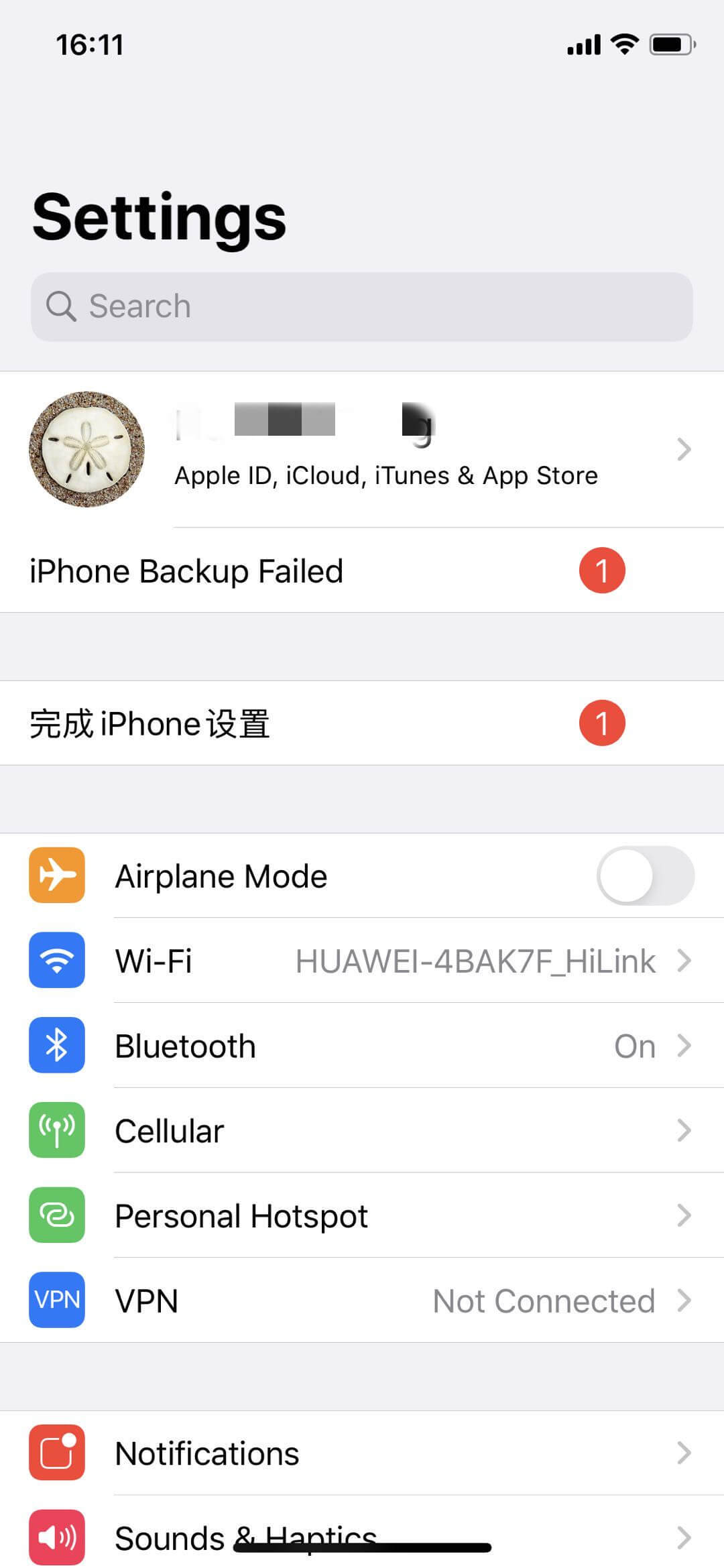
Trin 2 Tryk på iTunes & App Store
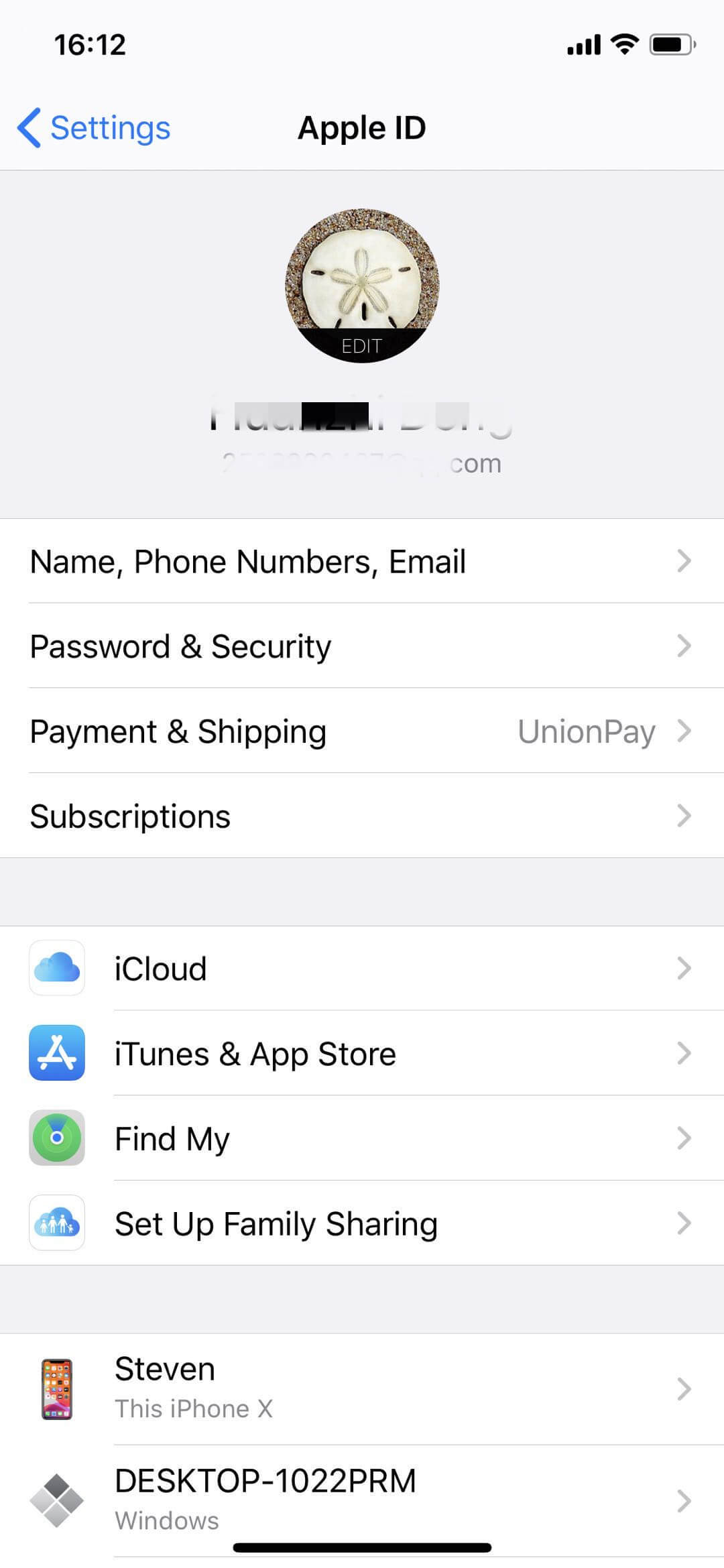
Trin 3 Tryk på din øverst på skærmen Apple-id (e-mailadresse) igen. På dette tidspunkt vil det poppe nye vinduer op, klik venligst på "jeg glemte"Valgmulighed.
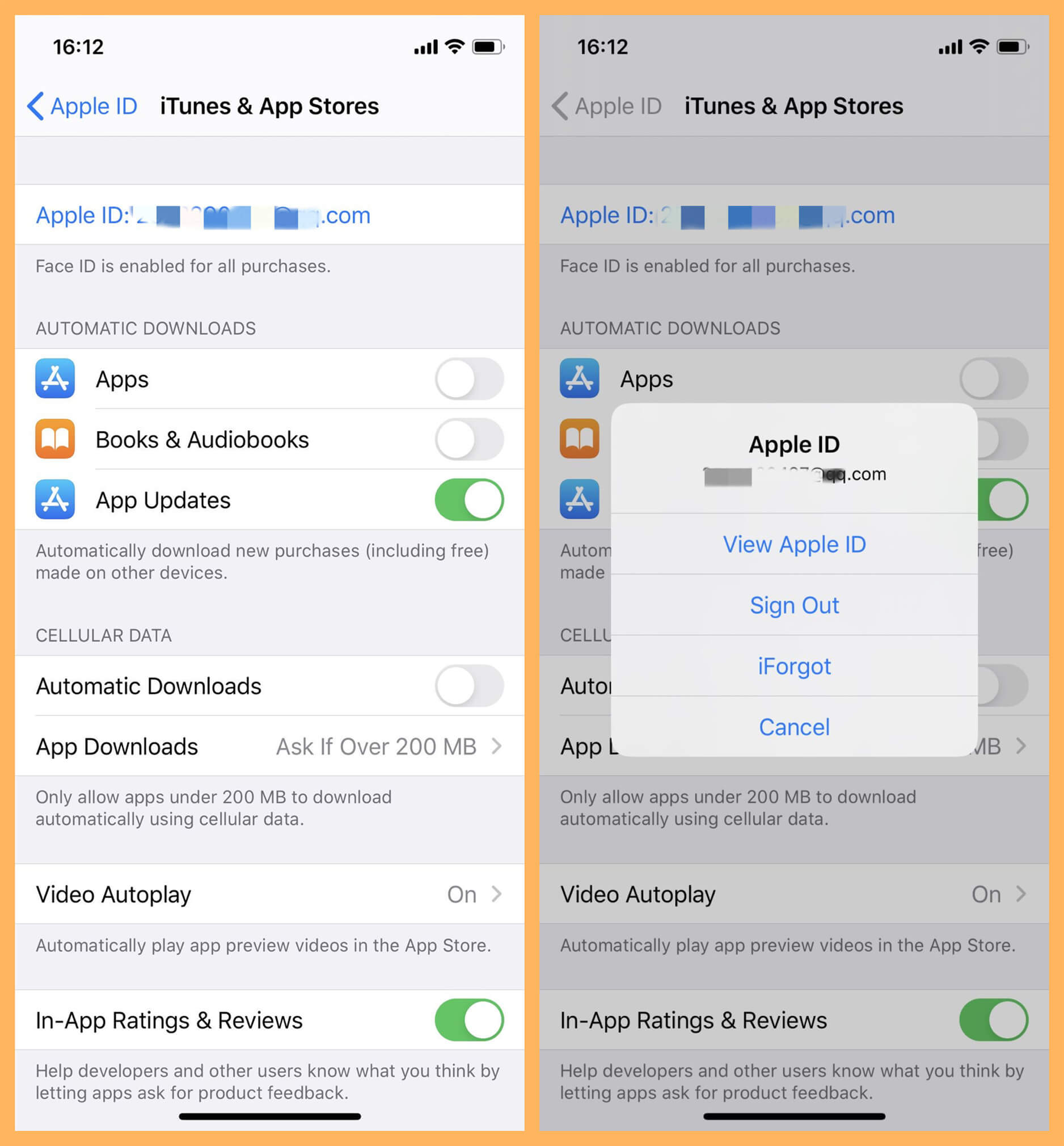
Trin 4 Vær venlig at indtast iPhone-adgangskoden for at nulstille din Apple ID-adgangskode.
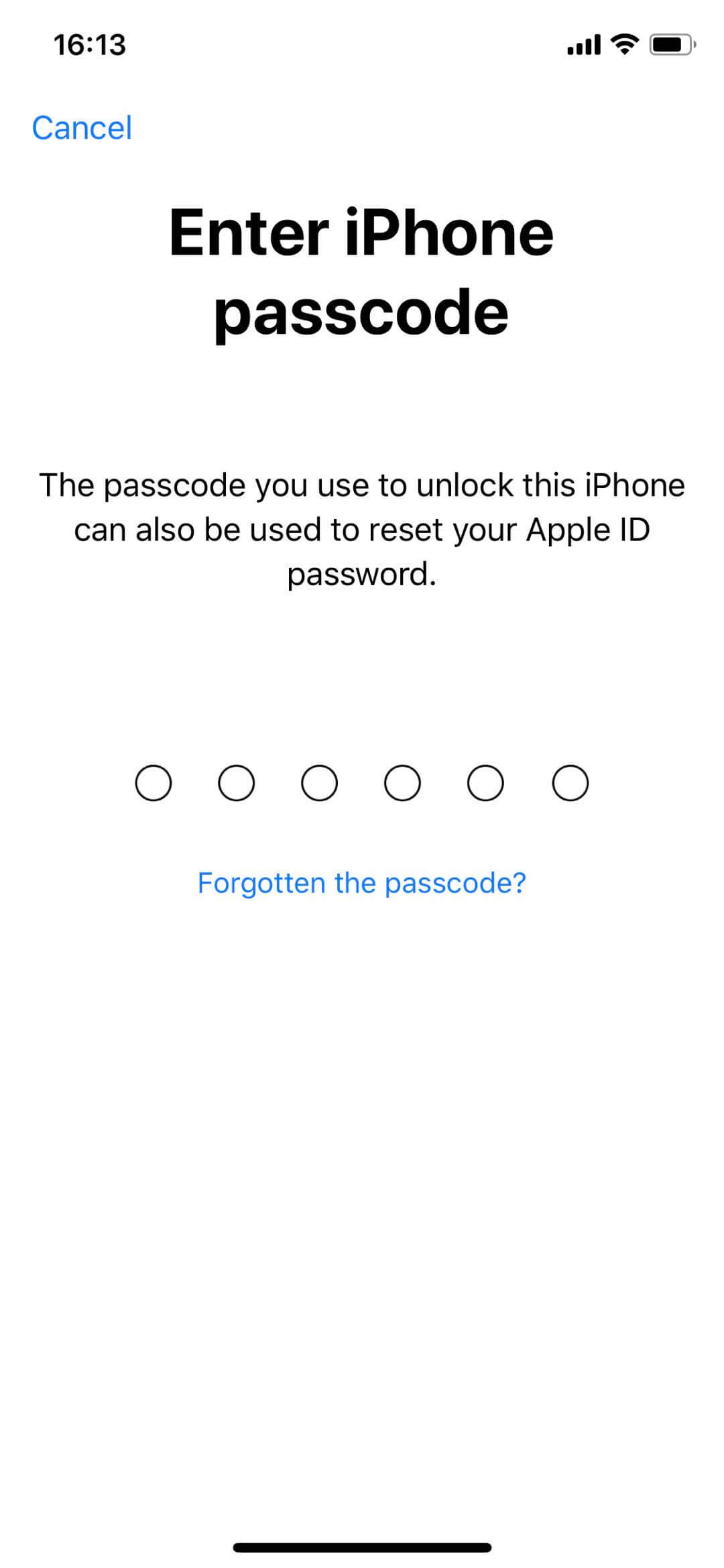
Trin 5 Sidste trin, konfigurer ny Apple ID-adgangskode.
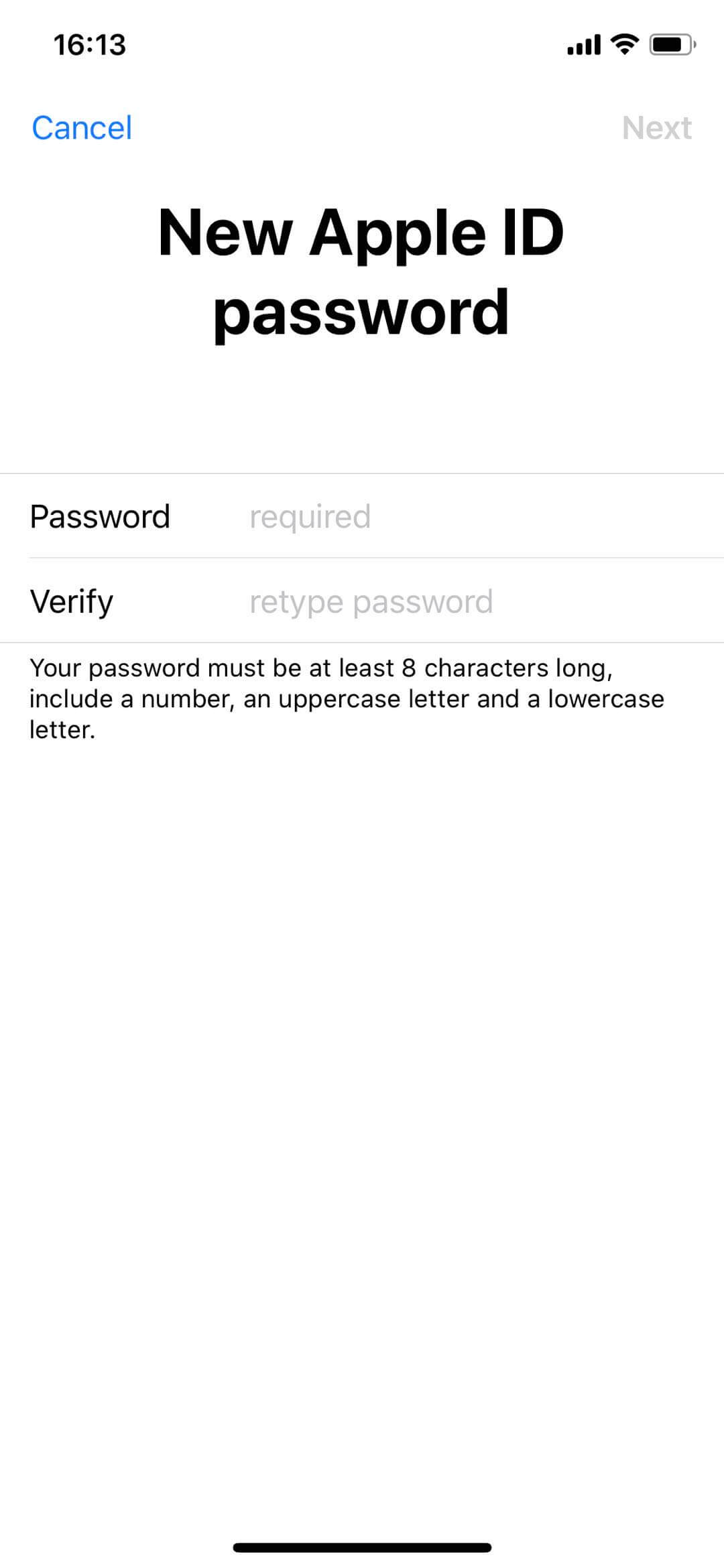
Når du har oprettet en ny adgangskode, kan du bruge dit Apple-id igen.
Apple har gjort et godt stykke arbejde med at gøre private data mere sikre med de seneste iOS-opdateringer. I øjeblikket er den nyeste version iOS 13, lige så vigtig som sikkerheden er, har dette gjort det stadig sværere at bruge din iPhone, hvis du glemmer din Apple ID-adgangskode eller har købt en brugt iPhone, som den er låst med iCloud. Så hvis dit Apple ID bliver låst på en eller anden måde, kan du ikke få adgang til hver enkelt funktion på dine iPhones. Så hvordan sletter du Apple ID uden adgangskode? Bare rolig, denne del vil vi lære dig, hvordan du fjerner Apple ID fra iPhone uden adgangskode.
Her er en guide til, hvordan du fjerner Apple ID fra din iPhone 11/11 Pro/11 Pro Max/Xs/Xs Max/XR/X/9/9 Plus/8/7/6S/5S/5/4S/4 uden adgangskode, skal du bruge et professionelt værktøj til fjernelse af Apple ID.
UkeySoft Unlocker er et professionelt værktøj til fjernelse af låseskærm til iPhone/iPad og Værktøj til fjernelse af Apple ID, som giver dig mulighed for at slette Apple ID uden adgangskode på iPhone 6, 6S, 7, 7S, 8, 8 Plus, 9, X, XR, Xs, Xs Max, iPhone 11, iPhone 11 Pro osv. Hvis du desuden ønsker at fjerne iCloud-aktiveringslås fra en brugt iPhone, kan du fjerne iCloud-konto uden adgangskode ved at slette Apple ID fra iPhone/iPad. Hvis du vil sælge din iPhone-enhed, kan du bruge dette iPhone unlocker-værktøj til at slette alle data, adgangskoder, indstillinger og Apple ID, før du sælger, giver væk eller bytter din iPhone.
UkeySoft Unlocker kan hjælpe dig:
Hvis du vil fjerne Apple ID fra iPhone/iPad uden at indtaste adgangskode, skal du sørge for, at din enhed var aktiveret før, og at du kan få adgang til dine enhedsindstillinger. Hvis din enhed ikke er blevet aktiveret, kan vores software ikke låse den op.
1. Hvis Find min [enhed] er slået fra, understøttes alle enheder til at låse Apple ID op.
2. Hvis Find min [enhed] er aktiveret, understøttes enheder, der kører fra iOS 10.2 til 11.4, til at låse op uden tab af data.
3. Hvis Find min [enhed] er aktiveret, understøttes enheder, der kører på iOS 12 og nyere versioner, ikke.
Gå gennem følgende guide for at se, hvordan du fjerner Apple ID fra iPhone uden adgangskode ved hjælp af UkeySoft Unlocker - Unlock Apple ID.
Trin 1: Start iPhone Unlocking på pc eller Mac
Download og installer UkeySoft Unlocker på din computer. Start den og vælg "Lås Apple ID op" fra den primære grænseflade.

Trin 2: Tilslut iPhone til computer
Tilslut din iPhone til computeren via USB-kabel.

Bemærk: Det understøtter kun at fjerne Apple ID på aktiverede iDevices, der kører på iOS 11.4 og tidligere, og sørge for, at du har slået "Find min iPhone" fra før.
Trin 3: Indtast skærmadgangskoden og stol på denne computer
Åbn din iPhone, og du vil se en pop op-dialog, der spørger dig, om du skal stole på denne computer. Vælg blot "Trust", så oplåsningsprogrammet kan fortsætte med at scanne dataene på din iPhone.
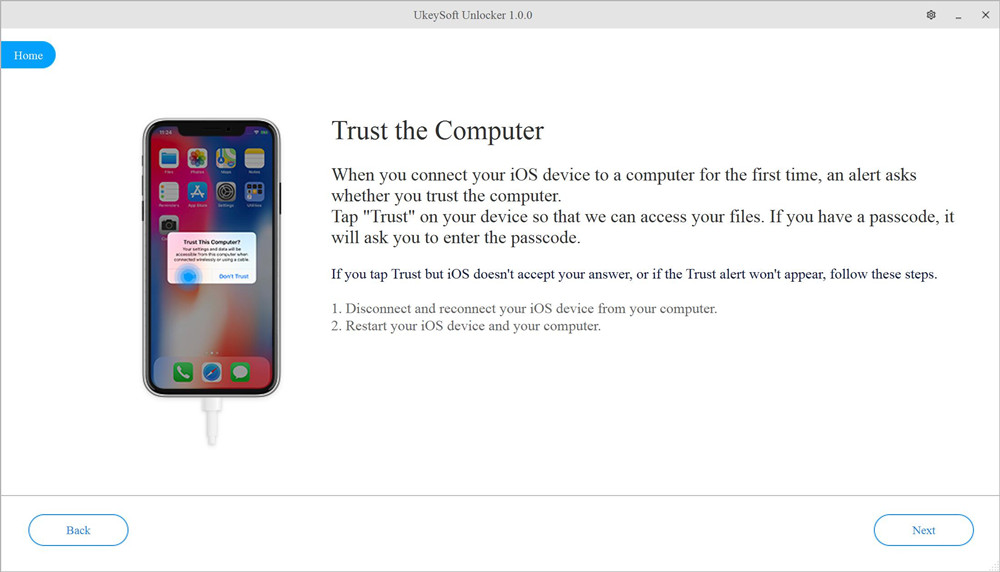
Trin 4: Klar til at låse Apple ID op
Efter ovenstående handlinger vil din iPhone blive opdaget af softwaren, klik på knappen "Start".

Trin 5. Begynd at fjerne Apple ID uden adgangskode
Softwaren begynder at fjerne Apple ID fra din iPhone, der vil være en statuslinje på grænsefladen for at minde dig om den resterende tid, vær tålmodig, kun 1 minut. Fortsæt med at forbinde din iPhone med computeren under oplåsningsprocessen.

Trin 6. Apple ID slettes og iPhone genstart
Når Apple ID-oplåsningsprocessen er fuldført, genstarter iPhone-enheden, du kan kontrollere, om Apple-id'et på din iPhone er blevet fjernet. Hvis det mislykkes, kan du prøve igen.

Bemærk: Gendan ikke en sikkerhedskopi, der er gemt på din computer via iTunes eller Finder, efter du har låst Apple-id'et op. Afbryd venligst forbindelsen mellem din iPhone og computeren.
Nu kan du logge ind med et andet Apple ID eller oprette et nyt Apple ID på din iPhone.
Efter at have læst ovenstående to vejledning, vidste du, hvor nemt at nulstille Apple ID-adgangskode, og hvordan man fjerner Apple ID uden adgangskode. Så hvis du har glemt Apple ID-adgangskode eller fået en brugt iPhone online, som den er låst med Apple ID/iCloud-konto, kan du se, at UkeySoft Unlocker tilbyder den nemmeste måde at løse, hvordan du fjerner Apple ID-konto uden adgangskode. Det er nemt at bruge, og du behøver ikke at være for professionel, du kan nemt fjerne Apple ID-konto fra enhver iPhone og iPad uden at indtaste adgangskode. Selvfølgelig, hvis du husker adgangskoden til skærmlåsen på iPhone, kan du følge den første måde at nulstille Apple ID-adgangskoden og derefter logge ud af Apple-id'et med den nye indstillede adgangskode.
Spørg: du har brug for logge ind før du kan kommentere.
Ingen konto endnu. Klik venligst her for at register.
Fjern Apple ID, låseskærm, skærmtid og MDM-lås fra iOS-enheder uden adgangskode.

Nyd et sikkert og frit digitalt liv.
Utility
multimedie
Copyright © 2023 UkeySoft Software Inc. Alle rettigheder forbeholdes.
Ingen kommentar endnu. Sig noget...